 Página delantera > Tutoriales de software > Solución: su cuenta ha sido deshabilitada; consulte con el administrador del sistema
Página delantera > Tutoriales de software > Solución: su cuenta ha sido deshabilitada; consulte con el administrador del sistema
Solución: su cuenta ha sido deshabilitada; consulte con el administrador del sistema
"No puedo iniciar sesión en Windows 10 y en la pantalla aparece un mensaje: Su cuenta ha sido deshabilitada. Consulte al administrador del sistema. No se muestra ninguna otra cuenta en la pantalla. ¿Qué puedo hacer? ¿hacer?"
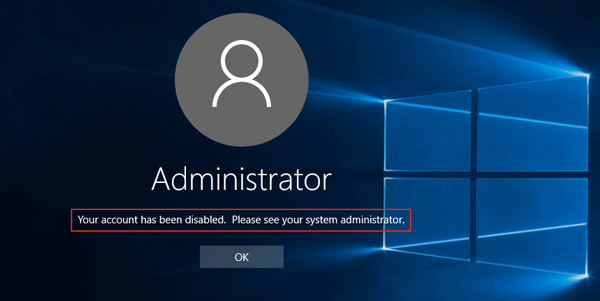
Este problema puede deberse a diversas circunstancias. Ahora, esta publicación le mostrará dos soluciones para solucionar el problema.
- Solución 1: activar el administrador integrado pirateando el registro
- Solución 2: crear una nueva cuenta de administrador con una herramienta de terceros
Solución 1: activar el administrador integrado pirateando el registro
Paso 1: en la pantalla de inicio de sesión de Windows 10, haga clic en el botón Encendido, luego haga clic en el botón Reiniciar mientras mantiene presionada la tecla Mayús en tu teclado. Esto iniciará Windows 10 en la pantalla "Elegir una opción".
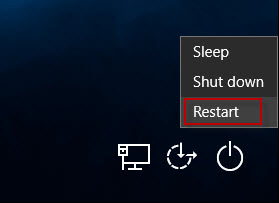
Paso 2: haz clic en Solucionar problemas > Opciones avanzadas > Símbolo del sistema. Luego, Windows 10 se reiniciará y preparará el símbolo del sistema.
Paso 3: Después de que aparezca la pantalla Símbolo del sistema, el Administrador integrado de Windows 10 se muestra en la pantalla, incluso si está en un estado deshabilitado. Haga clic en él para continuar.
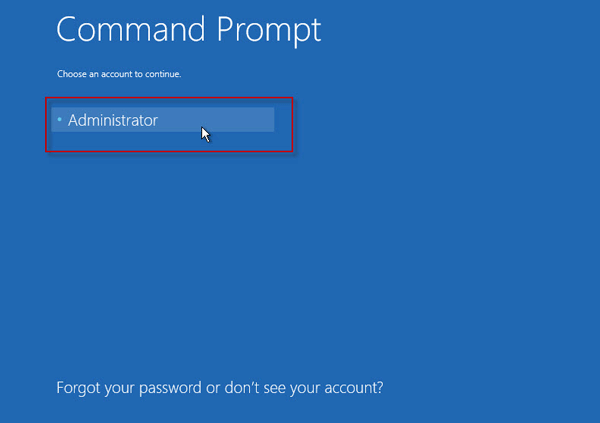
Paso 4: Luego se le pedirá que escriba la contraseña para continuar. La contraseña de una cuenta de administrador integrada está en blanco de forma predeterminada, así que deje el campo de contraseña en blanco y haga clic en Continuar. Si ha cambiado la contraseña, ingrésela y haga clic en Continuar. Pero si olvidó la contraseña, no podrá continuar y tendrá que elegir la Solución 2 para solucionar el problema: Su cuenta ha sido deshabilitada. Consulte al administrador de su sistema.
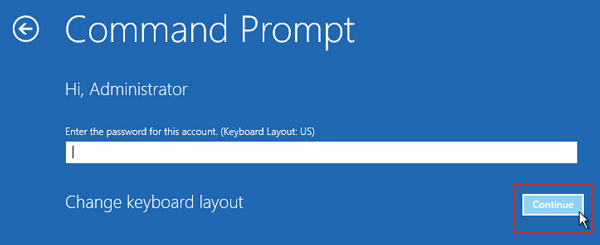
Paso 5: Después de que se abra la ventana del símbolo del sistema, escriba regedit y presione la tecla Intro para abrir el Editor del Registro.
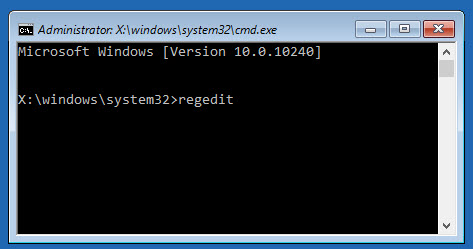
Paso 6: En el Editor del Registro, haga clic en HKEY_LOCAL_MACHINE, luego haga clic en la pestaña Archivo y seleccione Cargar subárbol.
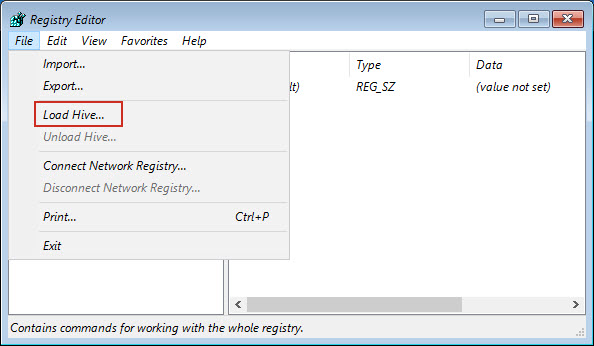
Paso 7: En el cuadro de diálogo Cargar Hive, seleccione Esta PC, luego abra la unidad de disco donde está instalado su sistema Windows 10 y navegue hasta Windows\System32 \Config. En la carpeta Config, haga doble clic en el archivo SAM para crear una nueva clave.
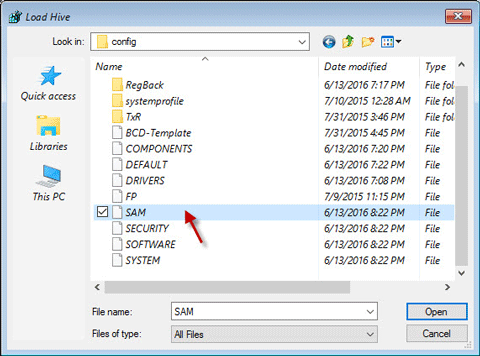
Paso 8: Escriba un nombre para la nueva clave y haga clic en Aceptar. En mi ejemplo, lo llamo prueba.
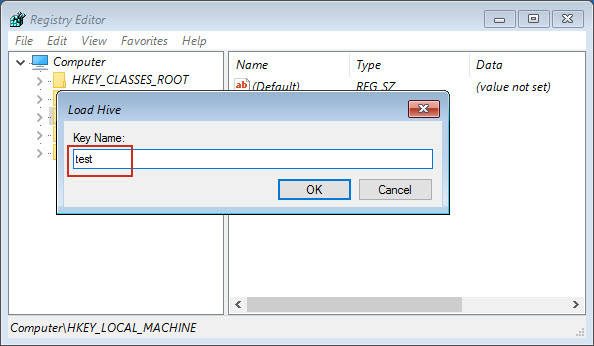
Paso 9: Ahora, navega hasta HKEY_LOCAL_MACHINE\test\SAM\Domains\Account\Users. En la carpeta Usuarios, haga clic en la clave denominada "000001F4" y luego haga doble clic en la entrada denominada "F" en el panel derecho.

Paso 10: Ubique la línea que comienza con "0038", luego haga doble clic en los datos del valor "11", escriba "10" para reemplace "11" y haga clic en Aceptar. Esto habilitará el administrador integrado en Windows 10.
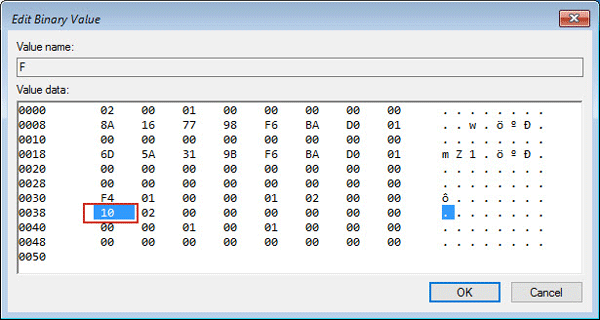
Paso 11: Cierre el Editor del Registro y el cuadro de diálogo del símbolo del sistema para poder regresar a la pantalla "Elegir una opción". Haga clic en Continuar. Luego, Windows 10 se reiniciará e iniciará sesión automáticamente en la cuenta de administrador integrada.
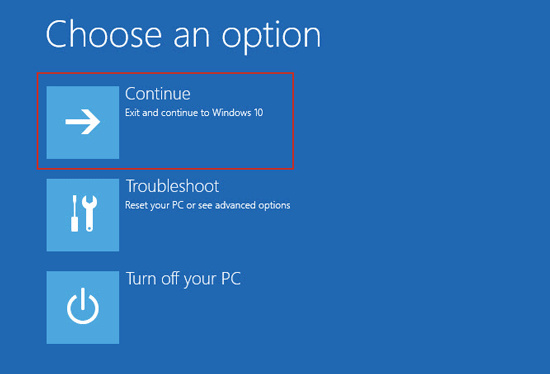
Paso 12: Después de acceder a la cuenta de administrador integrada, puede habilitar cualquier otra cuenta que haya sido deshabilitada.
Solución 2: crear una nueva cuenta de administrador con una herramienta de terceros
Ahora que su cuenta ha sido deshabilitada y su sistema Windows 10 está bloqueado, puede usar una herramienta de terceros para crear una nueva cuenta que tenga derechos administrativos para que pueda iniciar sesión en Windows 10 con la nueva cuenta de administrador y luego habilite la cuenta que ha sido deshabilitada. Los pasos son los siguientes.
Paso 1: Crear una unidad USB de arranque
En otra computadora que funcione, descargue e instale la herramienta Windows Password Refixer. Una vez completada la instalación, ejecútelo y luego siga la pantalla para grabarlo en una unidad flash USB y crear una unidad USB de arranque.
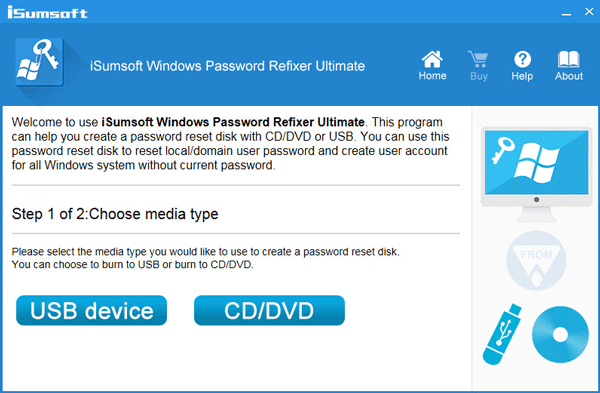
Paso 2: Inicie la computadora con Windows 10 desde la unidad USB
Conecte la unidad USB de arranque a la computadora con Windows 10 y configure la computadora para que arranque desde la unidad USB. Durante el proceso de arranque, verá que se carga Windows PE y luego aparece la pantalla "Reparador de contraseña de Windows".
Paso 3: Crea una nueva cuenta de administrador
En la pantalla del Reparador de contraseña de Windows, haga clic en el botón Agregar usuario, escriba un nombre de usuario y haga clic en Aceptar. Esto creará una nueva cuenta que tiene derechos administrativos en Windows 10.
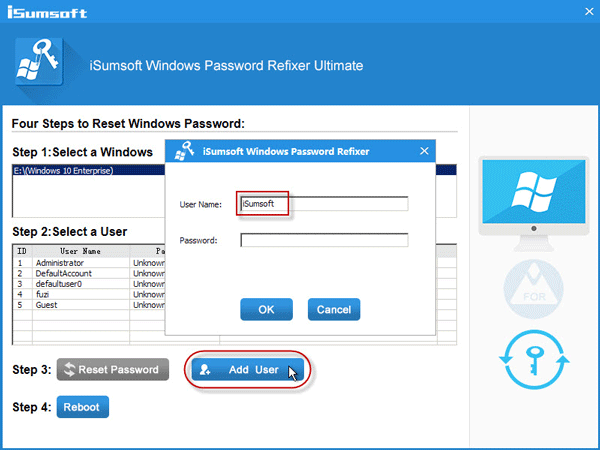
Paso 4: Inicia sesión en Windows 10 con la nueva cuenta de administrador
Después de crear una nueva cuenta de administrador, haga clic en el botón Reiniciar y desconecte la unidad USB de arranque cuando se le solicite. Luego, la computadora se reiniciará y la nueva cuenta de administrador aparecerá en la pantalla de inicio de sesión de Windows 10. Inicie sesión en Windows 10 con la nueva cuenta de administrador.
Paso 5: Habilita la cuenta que ha sido deshabilitada
Abra la aplicación de administración de computadoras. Vaya a Herramientas del sistema > Usuarios y grupos locales > Usuarios. Seleccione la carpeta Usuarios, haga doble clic en la cuenta que se ha deshabilitado, luego desmarque la casilla de verificación junto a "La cuenta está deshabilitada" y haga clic en Aceptar, para que la cuenta se puede habilitar.
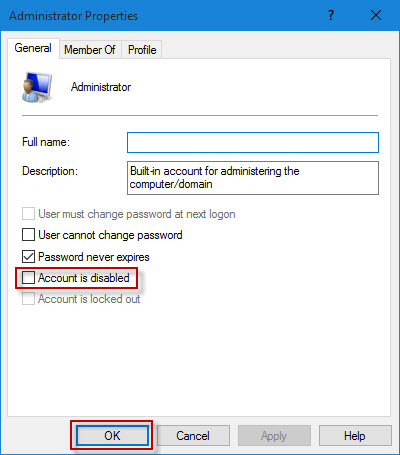
Las anteriores son dos soluciones para resolver el problema: "Su cuenta ha sido deshabilitada. Consulte al administrador del sistema".
-
 ¿Cómo eliminar las copias de seguridad de la máquina de tiempo? ¿Cómo borrar y comenzar de nuevo?Time Machine: el mejor amigo de su Mac y cómo administrar sus copias de seguridad Time Machine, la solución de copia de seguridad incorporada de Ap...Tutoriales de software Publicado el 2025-03-25
¿Cómo eliminar las copias de seguridad de la máquina de tiempo? ¿Cómo borrar y comenzar de nuevo?Time Machine: el mejor amigo de su Mac y cómo administrar sus copias de seguridad Time Machine, la solución de copia de seguridad incorporada de Ap...Tutoriales de software Publicado el 2025-03-25 -
 Cómo evitar que la gente robe su Wi-FiProteger su red Wi-Fi es crucial para su seguridad y privacidad en línea. El acceso no autorizado puede exponer su historial de navegación y archivo...Tutoriales de software Publicado el 2025-03-25
Cómo evitar que la gente robe su Wi-FiProteger su red Wi-Fi es crucial para su seguridad y privacidad en línea. El acceso no autorizado puede exponer su historial de navegación y archivo...Tutoriales de software Publicado el 2025-03-25 -
 'Encuentra mi dispositivo' para Android ahora te permite rastrear a las personasLa aplicación Android Find My Device se ha actualizado con una interfaz nueva y fácil de usar. Ahora con pestañas separadas de "dispositivos&quo...Tutoriales de software Publicado el 2025-03-25
'Encuentra mi dispositivo' para Android ahora te permite rastrear a las personasLa aplicación Android Find My Device se ha actualizado con una interfaz nueva y fácil de usar. Ahora con pestañas separadas de "dispositivos&quo...Tutoriales de software Publicado el 2025-03-25 -
 Moneda versus formato de número de contabilidad en Excel: ¿Cuál es la diferencia?Explicación detallada de la moneda de Excel y el formato de número de contabilidad: ¿Cuándo usar cuál? Este artículo profundizará en los matices de...Tutoriales de software Publicado el 2025-03-25
Moneda versus formato de número de contabilidad en Excel: ¿Cuál es la diferencia?Explicación detallada de la moneda de Excel y el formato de número de contabilidad: ¿Cuándo usar cuál? Este artículo profundizará en los matices de...Tutoriales de software Publicado el 2025-03-25 -
 4 consejos para escuchar más podcasts, más rápido¡El gran volumen de podcasts disponibles hoy es abrumador! Desde la ciencia hasta el verdadero crimen, hay un podcast para cada interés. Pero est...Tutoriales de software Publicado el 2025-03-25
4 consejos para escuchar más podcasts, más rápido¡El gran volumen de podcasts disponibles hoy es abrumador! Desde la ciencia hasta el verdadero crimen, hay un podcast para cada interés. Pero est...Tutoriales de software Publicado el 2025-03-25 -
 Me encantaría un teléfono con lentes de cámara ajustables: ¿por qué no ha sucedido?Tan buenas como se han convertido las cámaras telefónicas, podrían proporcionar tomas mucho mejores mediante el uso de lentes desmontables, al igual ...Tutoriales de software Publicado el 2025-03-25
Me encantaría un teléfono con lentes de cámara ajustables: ¿por qué no ha sucedido?Tan buenas como se han convertido las cámaras telefónicas, podrían proporcionar tomas mucho mejores mediante el uso de lentes desmontables, al igual ...Tutoriales de software Publicado el 2025-03-25 -
 Cómo transmitir los juegos de tu PC a todas tus pantallasMás allá de la música y las películas, la transmisión de juegos está ganando popularidad rápidamente. Esto no se trata solo de juegos basados e...Tutoriales de software Publicado el 2025-03-24
Cómo transmitir los juegos de tu PC a todas tus pantallasMás allá de la música y las películas, la transmisión de juegos está ganando popularidad rápidamente. Esto no se trata solo de juegos basados e...Tutoriales de software Publicado el 2025-03-24 -
 Cómo reiniciar una PC remota en modo seguro con redesLea nuestra página de divulgación para averiguar cómo puede ayudar a MSpoweruser a mantener al equipo editorial leer más ...Tutoriales de software Publicado el 2025-03-24
Cómo reiniciar una PC remota en modo seguro con redesLea nuestra página de divulgación para averiguar cómo puede ayudar a MSpoweruser a mantener al equipo editorial leer más ...Tutoriales de software Publicado el 2025-03-24 -
 Samsung Galaxy S25+ vs. Galaxy S24+: ¿Vale la pena la actualización?Samsung Galaxy S25 vs. S24: ¿Vale la pena la actualización? El Samsung Galaxy S25 cuenta con un procesador más potente y un software de cámara mejo...Tutoriales de software Publicado el 2025-03-24
Samsung Galaxy S25+ vs. Galaxy S24+: ¿Vale la pena la actualización?Samsung Galaxy S25 vs. S24: ¿Vale la pena la actualización? El Samsung Galaxy S25 cuenta con un procesador más potente y un software de cámara mejo...Tutoriales de software Publicado el 2025-03-24 -
 ¿Qué es Apple CarPlay, y es mejor que solo usar un teléfono en su automóvil?Apple CarPlay:驾车更安全、更便捷的iPhone体验 Apple CarPlay 为您提供了一种比在车内使用手机更安全的方式,让您轻松访问应用程序和Siri功能。虽然无线CarPlay更加方便,无需连接手机,但有线CarPlay更为常见且运行良好。您可以通过更改壁纸、添加、删除和重新排列...Tutoriales de software Publicado el 2025-03-24
¿Qué es Apple CarPlay, y es mejor que solo usar un teléfono en su automóvil?Apple CarPlay:驾车更安全、更便捷的iPhone体验 Apple CarPlay 为您提供了一种比在车内使用手机更安全的方式,让您轻松访问应用程序和Siri功能。虽然无线CarPlay更加方便,无需连接手机,但有线CarPlay更为常见且运行良好。您可以通过更改壁纸、添加、删除和重新排列...Tutoriales de software Publicado el 2025-03-24 -
 Las mejores ofertas tecnológicas: Pixel 9 Pro XL, Samsung Portable SSD, Video Toilmell y másLas ofertas tecnológicas de esta semana son demasiado buenas para perderse, ya sea que esté buscando gangas del día de los presidentes o una sorpresa...Tutoriales de software Publicado el 2025-03-23
Las mejores ofertas tecnológicas: Pixel 9 Pro XL, Samsung Portable SSD, Video Toilmell y másLas ofertas tecnológicas de esta semana son demasiado buenas para perderse, ya sea que esté buscando gangas del día de los presidentes o una sorpresa...Tutoriales de software Publicado el 2025-03-23 -
 Android 16 finalmente podría traer orden al caos de notificaciónAndroid 16 puede iniciar la función "Notificación agrupada" para resolver el problema de la sobrecarga de notificaciones. Ante el crecient...Tutoriales de software Publicado el 2025-03-23
Android 16 finalmente podría traer orden al caos de notificaciónAndroid 16 puede iniciar la función "Notificación agrupada" para resolver el problema de la sobrecarga de notificaciones. Ante el crecient...Tutoriales de software Publicado el 2025-03-23 -
 5 formas de traer sus fotos digitales al mundo real将珍藏的数码照片带入现实生活,让回忆更加生动!本文介绍五种方法,让您不再让照片沉睡在电子设备中,而是以更持久、更令人愉悦的方式展示它们。 本文已更新,最初发表于2018年3月1日 手机拍照如此便捷,照片却常常被遗忘?别让照片蒙尘!以下五种方法,让您轻松将心爱的照片变为可触可感的现实存在。 使用专业照...Tutoriales de software Publicado el 2025-03-23
5 formas de traer sus fotos digitales al mundo real将珍藏的数码照片带入现实生活,让回忆更加生动!本文介绍五种方法,让您不再让照片沉睡在电子设备中,而是以更持久、更令人愉悦的方式展示它们。 本文已更新,最初发表于2018年3月1日 手机拍照如此便捷,照片却常常被遗忘?别让照片蒙尘!以下五种方法,让您轻松将心爱的照片变为可触可感的现实存在。 使用专业照...Tutoriales de software Publicado el 2025-03-23 -
 ¿Por qué el mousepad de mi computadora portátil no funciona correctamente cuando está conectado al cargador?razones el mousepad de su computadora portátil no funciona cuando se conecta en Antes de comenzar a solucionar este problema, examinemos algunas ra...Tutoriales de software Publicado el 2025-03-23
¿Por qué el mousepad de mi computadora portátil no funciona correctamente cuando está conectado al cargador?razones el mousepad de su computadora portátil no funciona cuando se conecta en Antes de comenzar a solucionar este problema, examinemos algunas ra...Tutoriales de software Publicado el 2025-03-23 -
 Los 5 principales métodos efectivos para el error de cliente antidisturbios no se encuentranImagínese Cuando quieres descansar jugando un juego, tu disturbio no funciona y te muestra un mensaje de error no encontrado. ¡Qué deprimente sería e...Tutoriales de software Publicado el 2025-03-23
Los 5 principales métodos efectivos para el error de cliente antidisturbios no se encuentranImagínese Cuando quieres descansar jugando un juego, tu disturbio no funciona y te muestra un mensaje de error no encontrado. ¡Qué deprimente sería e...Tutoriales de software Publicado el 2025-03-23
Estudiar chino
- 1 ¿Cómo se dice "caminar" en chino? 走路 pronunciación china, 走路 aprendizaje chino
- 2 ¿Cómo se dice "tomar un avión" en chino? 坐飞机 pronunciación china, 坐飞机 aprendizaje chino
- 3 ¿Cómo se dice "tomar un tren" en chino? 坐火车 pronunciación china, 坐火车 aprendizaje chino
- 4 ¿Cómo se dice "tomar un autobús" en chino? 坐车 pronunciación china, 坐车 aprendizaje chino
- 5 ¿Cómo se dice conducir en chino? 开车 pronunciación china, 开车 aprendizaje chino
- 6 ¿Cómo se dice nadar en chino? 游泳 pronunciación china, 游泳 aprendizaje chino
- 7 ¿Cómo se dice andar en bicicleta en chino? 骑自行车 pronunciación china, 骑自行车 aprendizaje chino
- 8 ¿Cómo se dice hola en chino? 你好Pronunciación china, 你好Aprendizaje chino
- 9 ¿Cómo se dice gracias en chino? 谢谢Pronunciación china, 谢谢Aprendizaje chino
- 10 How to say goodbye in Chinese? 再见Chinese pronunciation, 再见Chinese learning
























